Has planeado una salida con un grupo de amigos pero, debido a un percance, algunas personas te han advertido en el último momento que llegarán tarde. Desafortunadamente, sin embargo, no puedes esperar a todos; la naturaleza de la noche te impide quedarte quieto en un lugar. ¿Cómo se comunicarán tus amigos y te encontrarán, considerando la confusión causada por la gran cantidad de personas que asisten al mismo evento que tú?
Si esta es la preocupación que ocupa tu mente y te impide disfrutar plenamente de tu velada, puedes estar tranquilo: tengo la solución adecuada para ti. De hecho, debes saber que la popular aplicación de mensajería Whatsapp está equipado con una característica que le permite activar el compartir ubicación en tiempo real. A través de este último, tus amigos en un grupo de Whatsapp o en un solo chat siempre podrán hacer un seguimiento de tus movimientos durante un cierto período de tiempo preestablecido.
Esta función está disponible tanto en Android como en iPhone y es fácil e inmediata de usar. ¡En las siguientes líneas, por lo tanto, le explicaré cómo usarlo mejor en su dispositivo! ¿No puedes esperar para empezar? ¡Perfecto! ¡Pongámonos a trabajar de inmediato! ¡Solo tengo que desearles una buena lectura!
Índice
- Cómo activar la localización en el dispositivo
- Cómo compartir la ubicación en tiempo real en WhatsApp
- androide
- iPhones
- ordenador personal
- Cómo compartir ubicación en WhatsApp
- androide
- iPhones
Cómo activar la localización en el dispositivo

Para compartir su ubicación en tiempo real en WhatsApp, deberá asegurarse de haber activado la ubicación usando el sensor GPS en su dispositivo Android o iPhone. Explicaré cómo proceder en las siguientes líneas.
En androidelo primero que debe hacer es abrir la aplicación dedicada a Ajustes de su dispositivo (elicono de engranaje) que encuentras en la pantalla de inicio o en el cajón. Luego, desplácese por la pantalla que se abrirá hasta que encuentre el elemento. Localización Servicios/Ubicación. Luego tóquelo y, para activar la posición en su teléfono inteligente Android, muévase hacia arriba EN la palanca que encuentras en correspondencia con la redacción Acceder a mi ubicación/Usar ubicación.
En iPhonespara activar la localización primero debe tocar en la aplicación Ajustescuyo icono de engranaje se encuentra en la pantalla de inicio o en la biblioteca de aplicaciones. Luego, desplácese hacia abajo en la pantalla hasta el final, hasta que encuentre el elemento Privacidad y seguridad: toque en él, luego en el elemento Localización y mueve el palo hacia arriba EN en línea con la entrada Localización.
Cómo compartir la ubicación en tiempo real en WhatsApp
Si tu quieres saber Cómo compartir siempre la ubicación en WhatsApp, debes saber que esta operación es realmente sencilla y solo requerirá que mantengas activa la geolocalización, como te expliqué en el capítulo anterior. Veamos juntos cómo proceder para habilitar esta función en su dispositivo.
androide

Tienes un dispositivo con sistema operativo androide y te gustaría saber cómo compartir tu ubicación en tiempo real? No hay problema, te lo explicaré de inmediato en detalle.
Primero inicia la aplicación Whatsapp a través de su icono en la pantalla de inicio o en el cajón y yendo a la sección charlasubique la conversación individual o grupal en la que desea compartir la ubicación, luego tóquela.
Dentro de la conversación seleccionada, luego toque el botón con el símbolo de clip de papel y, desde el menú desplegable que verás en pantalla, pulsa sobre el elemento Posición.
Ahora, si la geolocalización está realmente activa, podrá ver su posición en un mapa. Para compartir en tiempo real, presione el botón Ubicación en tiempo real y luego en la voz continúa.
Una vez hecho esto, usando las opciones a continuación, elija si este intercambio debe ser continuo para 15 minutos, 1 hora o Ocho horas. Finalmente, opcionalmente escriba un mensaje a través del campo de texto Agregar comentario y finalmente envía tu posición en el chat presionando el botón delpequeño avión.
Los participantes de una conversación podrán utilizar mutuamente esta función y enviar su posición en tiempo real, siguiendo los mismos procedimientos indicados en los párrafos anteriores. Cada ubicación se marcará en el mapa compartido y será visible tocando el elemento Ver ubicación en tiempo real. En este caso, será posible distinguir a las personas que han compartido su ubicación marcada por iconos con tu propia foto de perfil de WhatsApp.
Aunque los demás participantes de la conversación no hayan compartido su posición, podrán visualizar la enviada por los demás usuarios pulsando sobre la tecla Ver ubicación en tiempo real. Para cada posición, también se indicará la fecha de vencimiento establecida. Para dejar de compartir antes de que expire el límite de tiempo establecido, toque el elemento Deja de compartir.
iPhones

Para compartir tu ubicación en tiempo real en un chat, dentro de la aplicación de mensajería de WhatsApp, lo primero que debes hacer es abrirlo a través de su icono en la pantalla de inicio o en el cajón.
A través de la pantalla principal, toque la pestaña a continuación charlas, encuentre la conversación individual o grupal con la que desea compartir su ubicación en tiempo real. Luego tócalo y luego presiona el botón (+).
Desde el menú de pantalla que aparecerá, luego presione el elemento Posición. Si el seguimiento de ubicación está activado, su ubicación actual aparecerá en un mapa. Ahora puedes compartirlo en tiempo real usando el botón Ubicación en tiempo real.
Antes de que pueda compartir su ubicación en vivo, se le preguntará cuánto tiempo desea compartir. Puedes elegir la voz que más prefieras entre 15 minutos, 1 hora o Ocho horastocando el elemento correspondiente. Antes de enviar la ubicación, también puede escribir un mensaje escribiéndolo en el campo de texto Añadir un subtitulo. Para enviar la ubicación, presione el botón delpequeño avión.
También es posible cambiar de opinión en cualquier momento y dejar de compartir la posición pulsando sobre el elemento Deja de compartir. Una vez que se interrumpe el uso compartido en tiempo real, para reactivarlo deberá activar esta función nuevamente; para ello, basta con repetir el procedimiento que te acabo de explicar.
Por lo demás, no hay diferencias particulares respecto a lo dicho para los dispositivos Android en cuanto al funcionamiento de la posición compartida.
ordenador personal

En caso de que desee compartir su ubicación en tiempo real desde su PC, sepa que este procedimiento no está disponible actualmente en los clientes de escritorio de WhatsApp para Windows y Mac, ni en WhatsApp Web.
Por lo tanto, en caso de que desee compartir ubicación con whatsapp web o en el cliente de escritorio, necesariamente tendrás que actuar como un teléfono inteligente, siguiendo los mismos procedimientos que he indicado en los capítulos anteriores dedicados a Android o iPhone.
Cómo compartir ubicación en WhatsApp
Quieres compartir diferentes ubicaciones en whatsapp ¿desde donde está? ¡Nada más sencillo! Sin embargo, le advierto que este intercambio es diferente del intercambio en tiempo real: le permite informar su posición estática en un lugar en lugar de realizar un seguimiento de sus movimientos.
Además, debes saber que no es imprescindible que tienes la ubicación activa en tu dispositivo, ya que puedes elegir cualquier lugar del mapa. ¡Veamos juntos cómo hacerlo!
androide
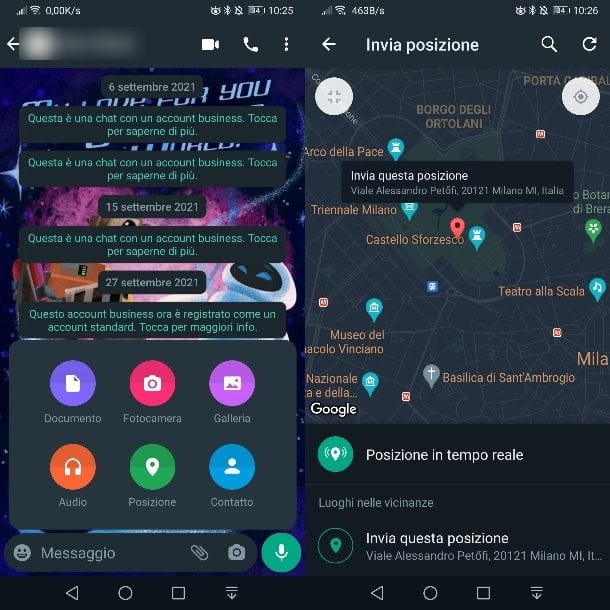
En androidepara compartir una posición en WhatsApp, inicie esta aplicación a través de su icono en la pantalla de inicio o en el cajón y luego vaya a la sección charlas. Ahora, ubique la conversación individual o grupal donde desea enviar la posición y tóquela.
Una vez hecho esto, presionaicono de clip de papel en la parte inferior y, en el cuadro en pantalla, toque el elemento Posición. Un mensaje le informará que active el GPS, pero también puede ignorarlo presionando la tecla Hacia atrás en la barra inferior de Android.
Para buscar un lugar puede utilizar elicono de lupa en la parte superior o presioneicono cuadrado en el mapa (arriba a la izquierda) para ampliarlo. Una vez hecho esto, mueva el cursor rojo en cualquier lugar del mapa y luego presione en la redacción Enviar esta ubicación abajo para compartirlo en el chat.
iPhones
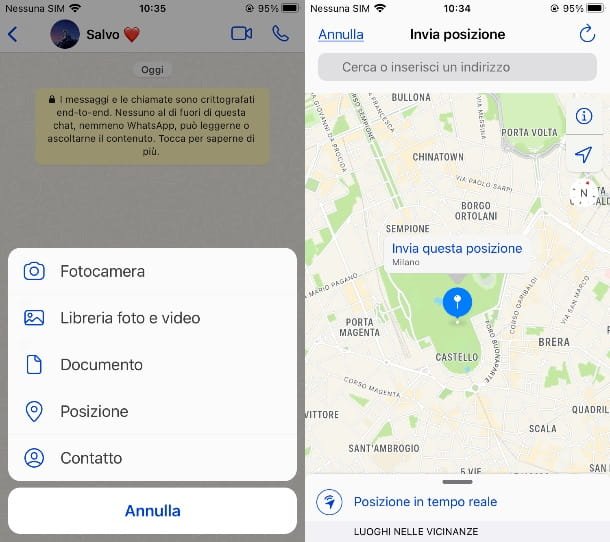
En iPhones el procedimiento es muy similar al visto en el capítulo anterior sobre Android. Por lo tanto, después de iniciar la aplicación WhatsApp a través de su ícono, toque la pestaña a continuación charlas y busque la conversación individual o grupal con la que desea compartir su ubicación.
Después de tocarlo, presione el botón (+) en la parte inferior y, desde el cuadro que ves, pulsa sobre el elemento Posición. Si se muestra un mensaje sobre la solicitud de activación del GPS, presione el botón Bueno ignorar.
Ahora, use la barra de búsqueda en la parte superior para ubicar un lugar en el mapa o arrastre hacia abajo el cuadro de ubicación en tiempo real en la parte inferior para acercar el mapa. Mueve el cursor azul en cualquier lugar del mapa y luego toque la frase Enviar esta ubicaciónpara compartir la ubicación en el chat.